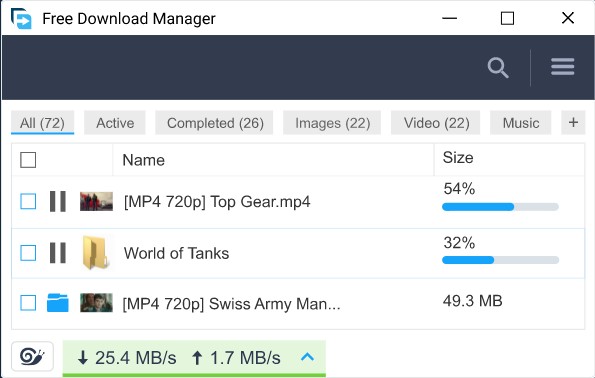Free Download Manager官方最新版是一款免费的开源多点续传下载及管理软件,它支持多线程下载,支持计划任务下载和支持下载整个网站等等下载内容,还能够支持多种模式下载,包括HTTP、HTTPS、BT和FTP等模式。而它最大的特点就在于能够直接浏览FTP服务器的目录(如果你有FTP服务器的浏览权限)并下载其中的文档。此外,Free Download Manager支持多国语言。由于是开源软件,因此你可以直接查看代码是否有异常,这点保证了软件不含任何广告和病毒等。在下载文件时Free Download Manager会将文件分割并同时下载他们并允许你在可能的最高速度下使用任何一种连接模式,这使得使用FDM下载速度可提升600%,甚至更多。
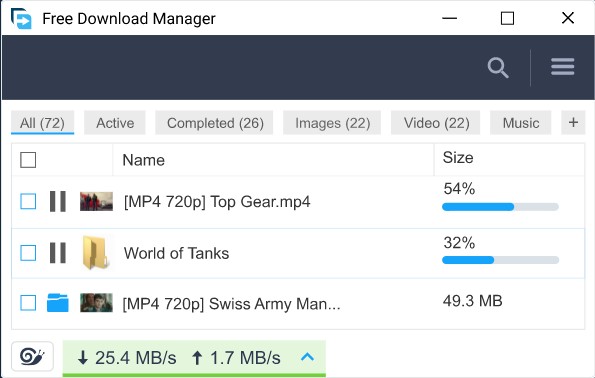
Free Download Manager官方最新版特色
1、GNU通用公共许可证:基于GNU公共许可证开放源码。
2、BitTorrent(BT)支持:支持BT协议下载文件。
3、上传管理器:方便的上传文件或文件夹,从而与其他用户共享。
4、Flash影视下载:支持从视频网站下载视频。这些视频会被保存为.flv格式或转换为一种或多种更流行的视频格式。
5、远程控制:可通过互联网远程新建新的下载任务或浏览活动/已完成下载列表。
6、便携模式:您可以方便地创建FDM的便携版本,无需在每台电脑上安装和设置这个程序而在不同电脑上使用它。
7、增强的音频/视频文件支持:在下载完成前即可预览音频/视频文件,下载完成后可以转换文件格式。
8、免费安全:Free Download Manager是自由、开源软件,基于GPL协议分发。
9、下载提速:把文件分割成不同的部分并同时下载它们,允许您在可能的最高速度下使用任何一种连接模式。使用FDM下载速度可提升600%,甚至更多!
10、继续中断的下载:如果下载进程被中断,您不用再重新开始下载。FDM可以从中断的地方继续下载,节省您的时间、感情和金钱。
11、智能文件管理与强大的计划任务:使用FDM可以轻松地通过其类别组织下载的文件,将它们放入之前设定好的文件夹中。其智能计划任务功能允许您在设定好的时间开始或暂停下载任务,以及其他操作(打开其他应用程序、新建或结束连接等等)。
12、调节流量使用:有好几种流量使用模式。你可以同时在浏览互联网和下载文件之间调整流量的使用。
13、站点浏览器:允许您浏览一个web站点的目录结构,并轻易地下载必要的文件和文件夹。
14、HTML蜘蛛:利用HTML蜘蛛,您可以下载整个网页页面甚至是整个网站。这个工具也可以设定为只下载特定后缀的文件。
15、同时从数个镜像下载:可同时从数个镜像中下载文件。
16、zip文件的部分下载:允许您只下载一个.zip文件中必要的部分。
17、通过用户间交流实现主动的间谍/广告软件保护:你可以在程序窗口右侧阅读其他社区成员对您即将下载文件的评论,也可以留下您自己对下载下来的文件的评论。通过这种方式,FDM用户可以免受无用或危险文件的威胁。
18、多语言支持:FDM界面已被翻译成有数十种语言,包括了简体中文和繁体中文等。
功能介绍
1、关联浏览器:
设置了这个功能可以将浏览器默认改为fdm下载,这将获得高速度。点击右上角的三行,选择设置,点击左侧的浏览器集成选项,勾选你所用的浏览器类型。
2、流量限制慢速下载:
点击浏览限制功能后,这里有下载速度上传速度两种,因为软件会下载的同时也会上传。为了最大的下载速度,点击将低中高这里设置为无限制,上传速度同统一设置为32k,这样子就可以保证软件以最大的速度下载文件。
如果设置后觉得网速比较慢,影响了上网,可以点击左下角的蜗牛标志,free download manager将会以慢速下载的方式下载,保证正常的上网体验速度。再次点击一下即可关闭慢速下载。
3、http下载种子下载:
如果已经关联了电脑上面的所有浏览器,只需要在点击时候,free download manager会自动在后台下载软件。如果没有关联,那么就需要在下载时候将下载链接复制,然后点击软件右上角的加号然后粘贴地址,如果是种子直接拖入软件主页即可。由于win版本没有提供下载的保存文件位置设置,所以在下载时候点击图二中的三点设置下载保存位置,要不然到时候不知道文件下载到了那里,设置好了点击下载即可开始下载。
4、设置标签:
点击free download manager箭头的加号,可以为软件添加下载的标签,然后输入名字就可以了。软件自身带了全部活动等标签,这样子当下载的文件一多时候点击标签页就容易看到正在下载的文件。活动标签是正在下载的文件,种子标签就是正在下载的种子文件。此外,一旦文件开始下载,下面就会显示下载文件的网址网速等内容,如果觉得碍眼,可以点击图二箭头的位置隐藏下载的信息。
更新日志:
v5.1.34.6882版本
1、支持Unicode编码。
2、下载处理优化。
3、在非管理员权限下可以正确安装chrome和firefox浏览器的扩展程序。
4、BT新增加启用peer节点交换开关。
5、修复一些BUG。